- 系统
- 教程
- 软件
- 安卓
时间:2021-05-11 来源:u小马 访问:次
Win10虽说是最新系统,但是难免遇到各类系统崩溃的问题。这时给Win10系统备份就是一项十分重要的事情了。因为有了备份,就不怕系统出现各类状况,只要一键恢复。系统就会回到最初的状态。有什么简单好用的Win10备份工具呢?下面,小编就跟大家分享Win10备份软件的操作。
Windows10终于发布了。这个集合了Win7和Win8于一体的系统,但是他们也可能需要担忧自己之前使用的软件能否安装在新的操作系统上了?而Win10备份软件就是其中需要担心的软件之一。下面,小编就跟大家演示如何使用一个简单的Win10备份软件。
系统备份的一些要求:
操作便捷,界面简单,干净。这是很多软件的通病,也是很多用户很嫌弃一些软件的原因。操作复杂,一大堆专业的术语在上面,关键还有很多嵌入广告,flash等,晃得人的眼镜都晕了。因此,操作便捷,界面简单也是很多用户一直的诉求。
备份快速,少占内存,出了问题可以马上还原。这是用户选择一款备份软件的主要考虑。如果都不能备份或者还原出错,用户自然不会安装。这不仅仅是Win10备份软件应具备的,也是对所有致力于备份还原的软件的硬性要求。
软件本身的功能全面,且所占空间不大。很多的软件为了具有更多的功能,都不得不使软件本身的安装包越来越大,这个看似不可调和的东西其实也是让人在意的。根据调查表明,系统维护软件在10M到120M的大小是比较让人亲睐的。
当然以上的这些要求都是大家普遍的意见,各自也可以根据自己的喜好进行选择。如果是依据上述标准来判断,傲梅轻松备份显然都是符合的,它不仅操作便捷,界面简单、干净,没有任何插件、广告,而且涵盖多种功能,安装包大小也适中,只有50M到60M左右,环境适应性强,可以安装在Win10上。
方法一:Win10系统自带工具备份方法:
电脑开机后,点击左下角的“开始—设置”。
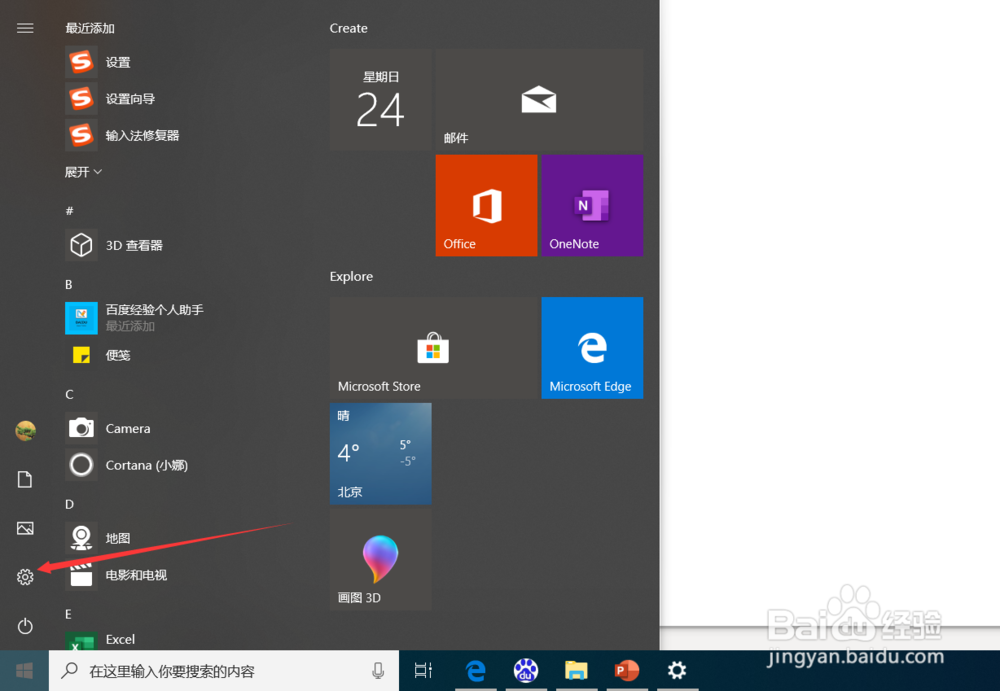
进入Windows设置界面后,点击“更新和安全”。
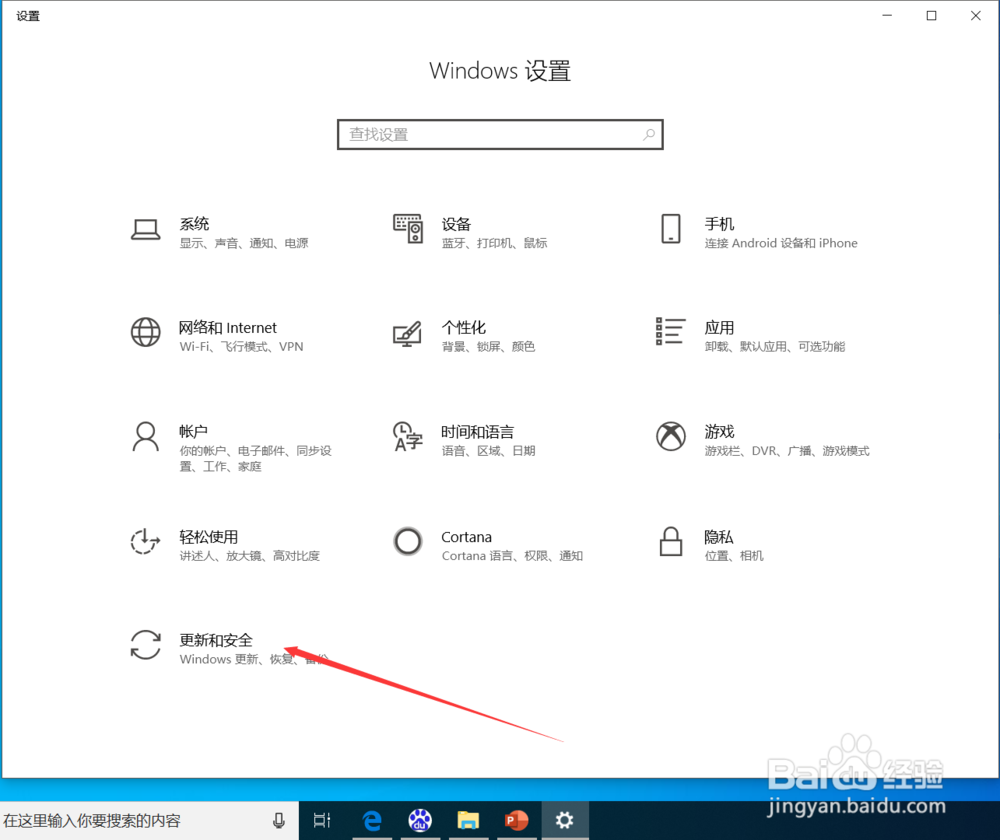
进入Windows更新界面后,点击“备份”。
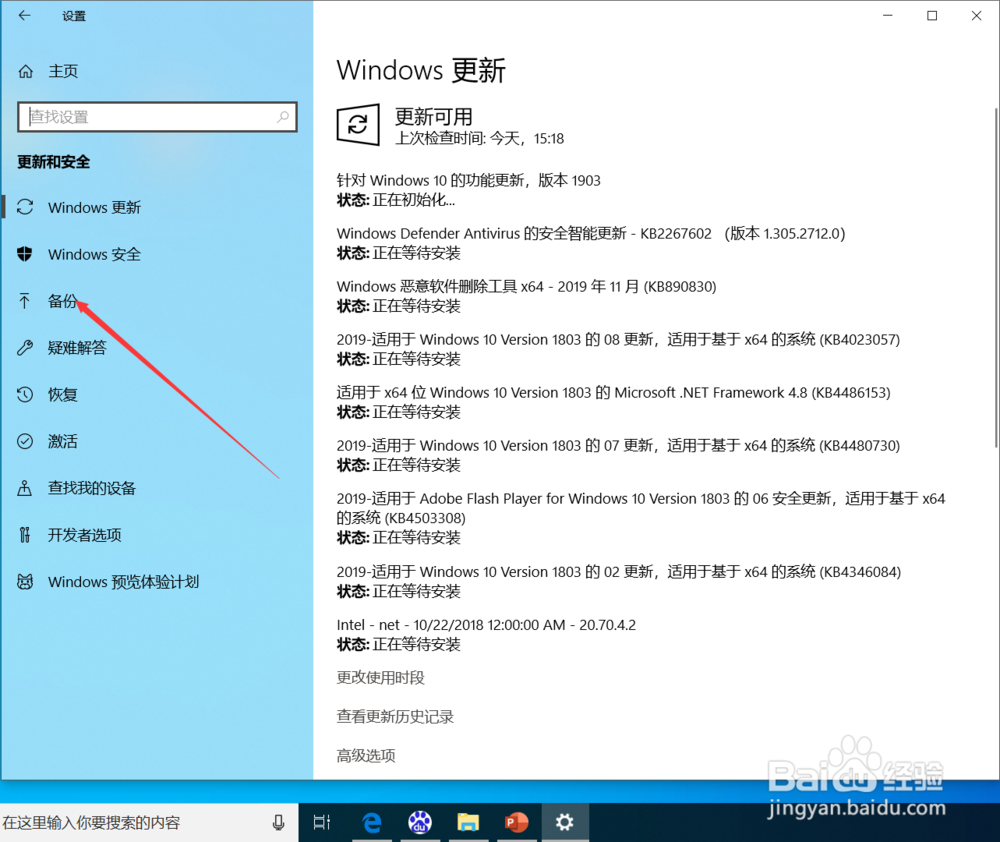
进入备份界面后,点击“添加驱动器”。
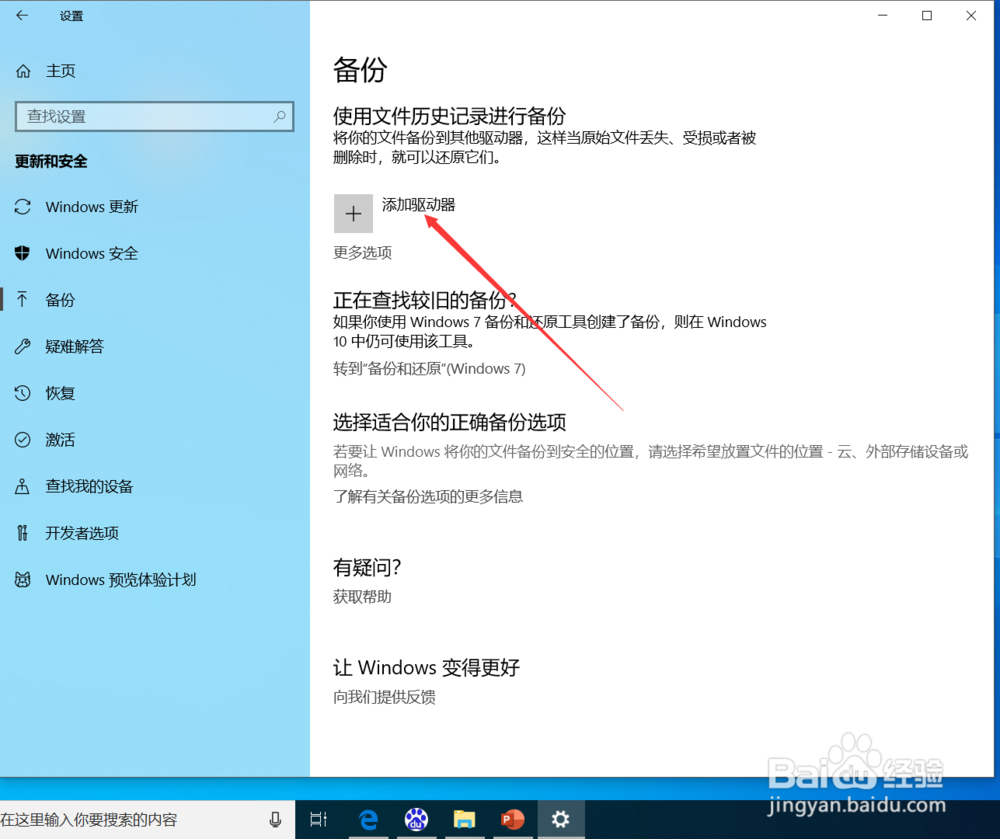
点击后,在弹出的搜索驱动器界面选择一个磁盘。
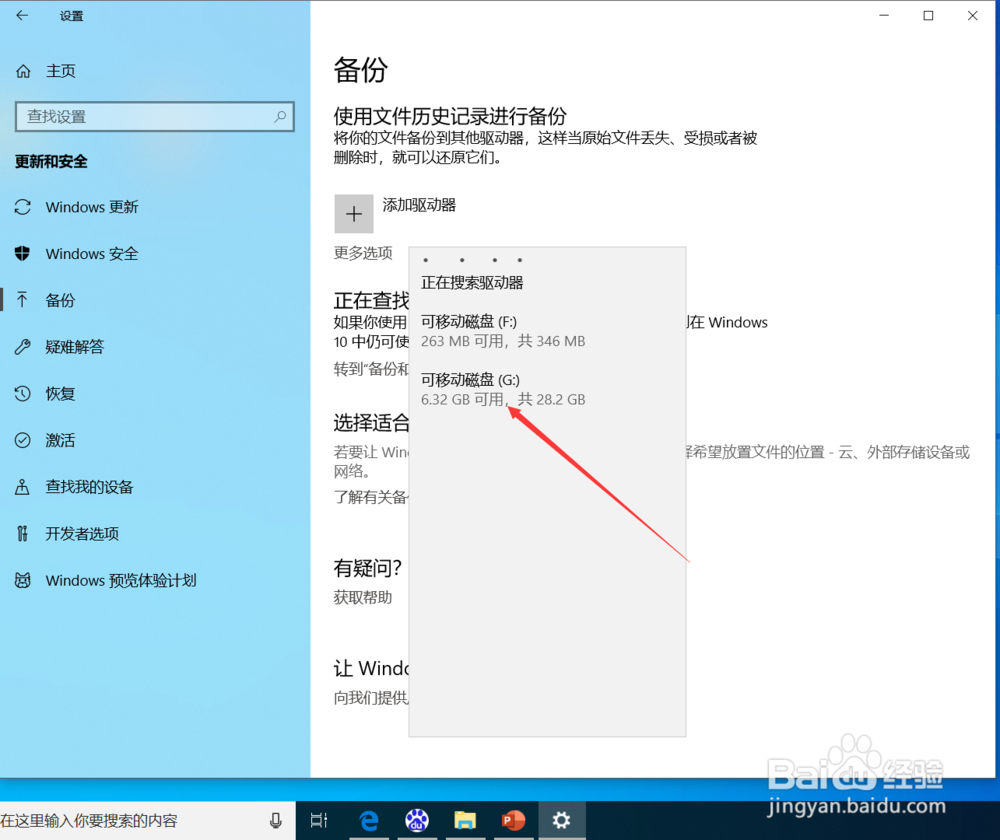
选择磁盘后,在备份界面点击“更多选项”。
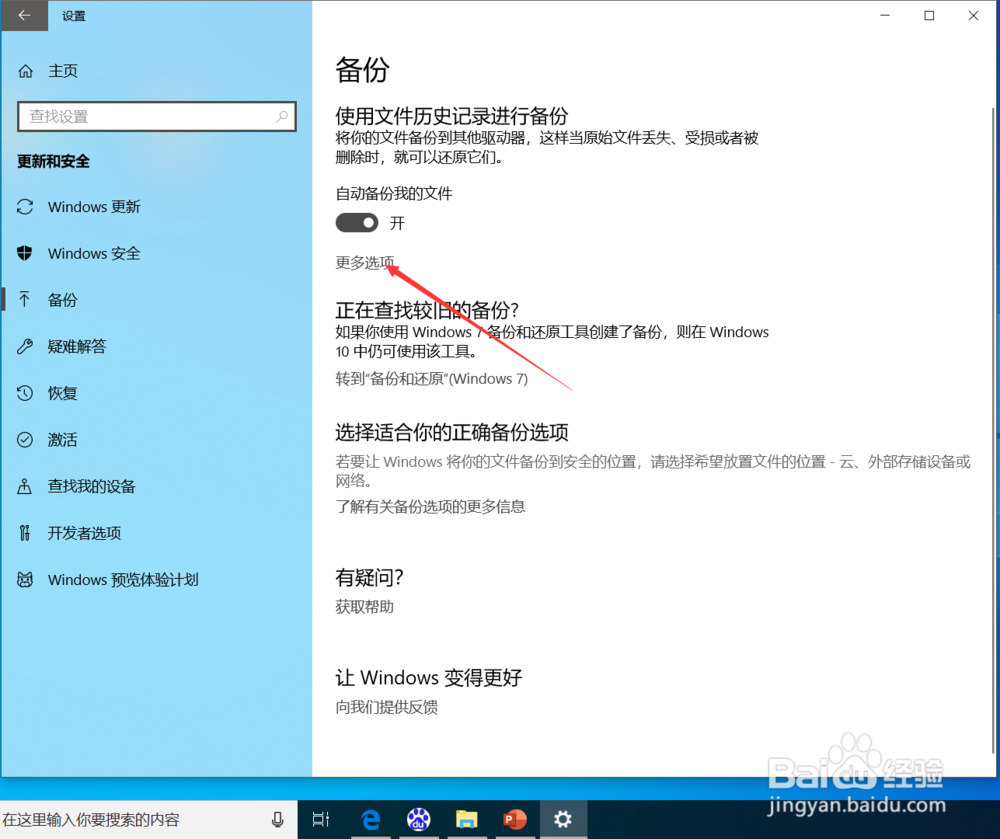
进入备份选项界面后,选择需要备份的文件夹,然后点击“立即备份”。
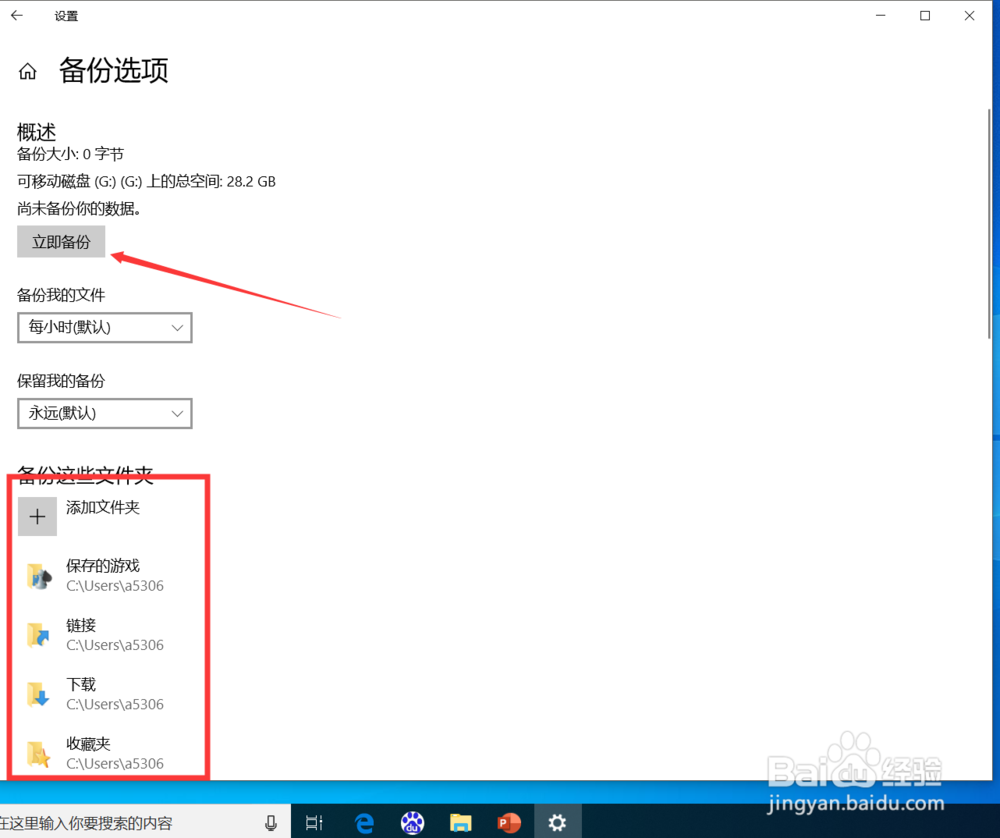
点击后,界面显示正在备份你的数据提示,等待备份完成。
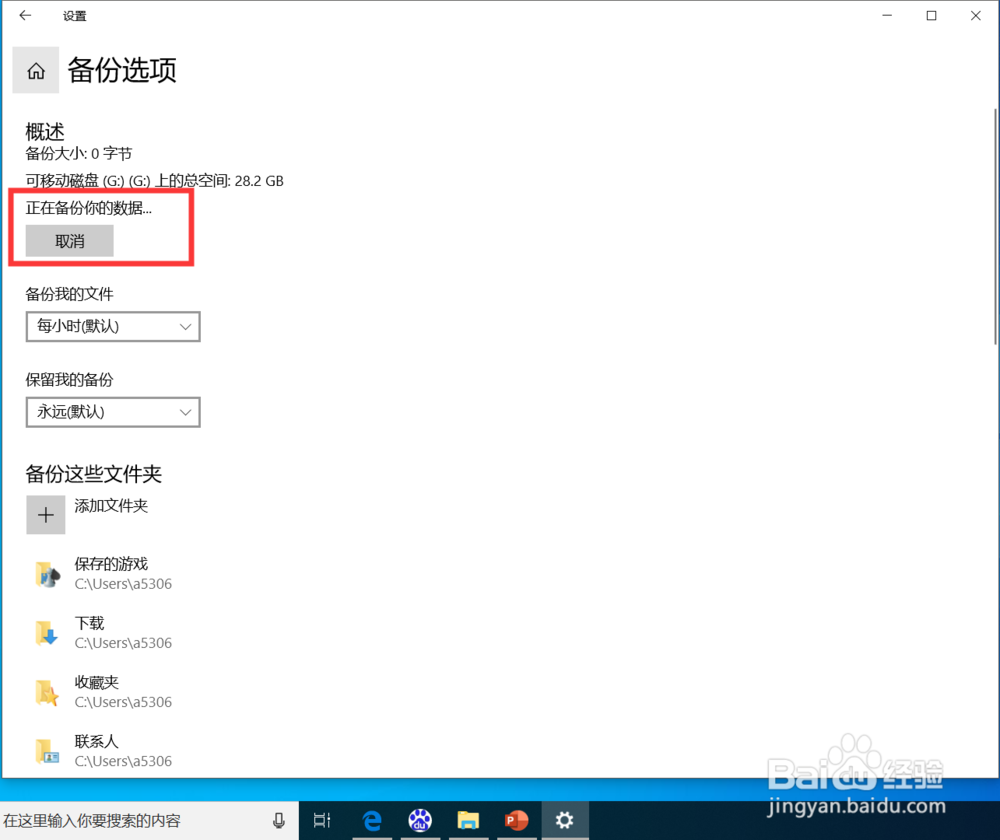
数据备份成功后,界面显示备份文件大小和上次备份时间。
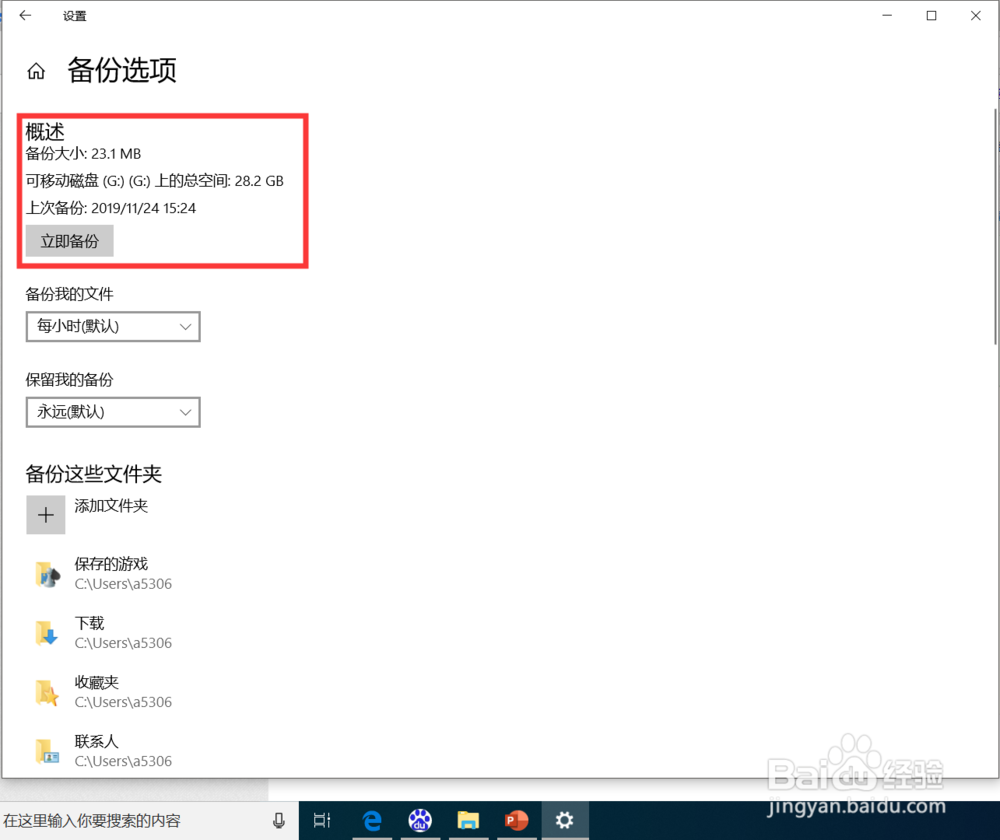
方法二:Win10备份软件图文解说
搜索并下载“松备份专业版”
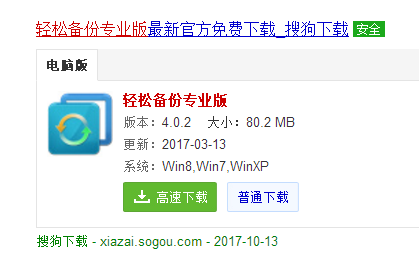
安装并运行,在“备份”栏下点击“系统备份”。

可以根据个人需要对“任务名称”进行更改,该名称可以在区别不同的备份任务。在“第一步”中系统盘被设置成为默认的备份内容,只需要在“第二步”中选择一个镜像文件的保存路径,然后单击“开始备份”就可以开始进行备份操作了。
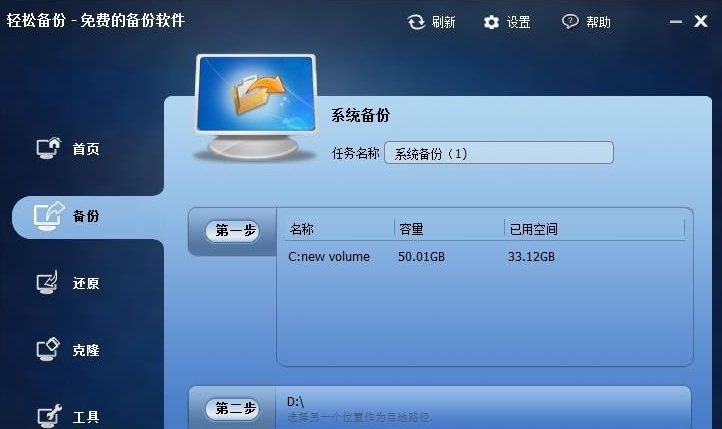
正在进行Win10系统的备份
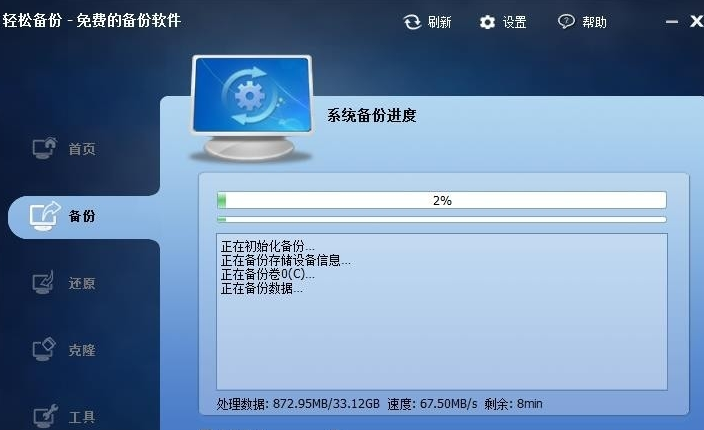
方法三:一键Ghost硬盘版对系统进行备份还原
我们可以百度软件中心下载一键ghost最新版下载,然后安装对Windows10系统进行备份和还原,具体操作可以参考这里的介绍。【提示:这种方法目前还不稳定,等待ghost软件升级后,再使用。这里暂且提供参考。
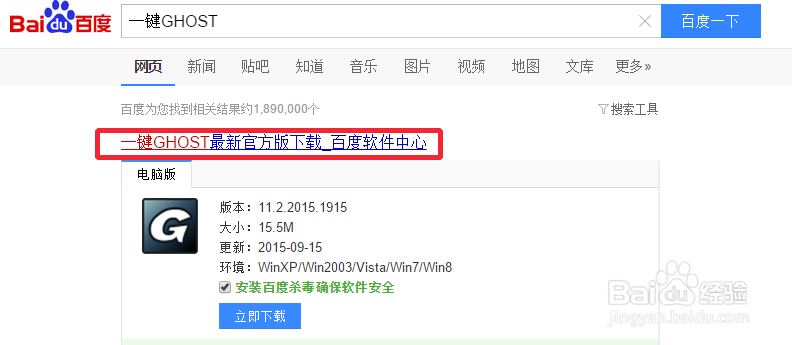
以上就是Win10备份软件的操作教程了,对系统备份有需要的可以下载该工具进行备份哦。





